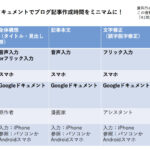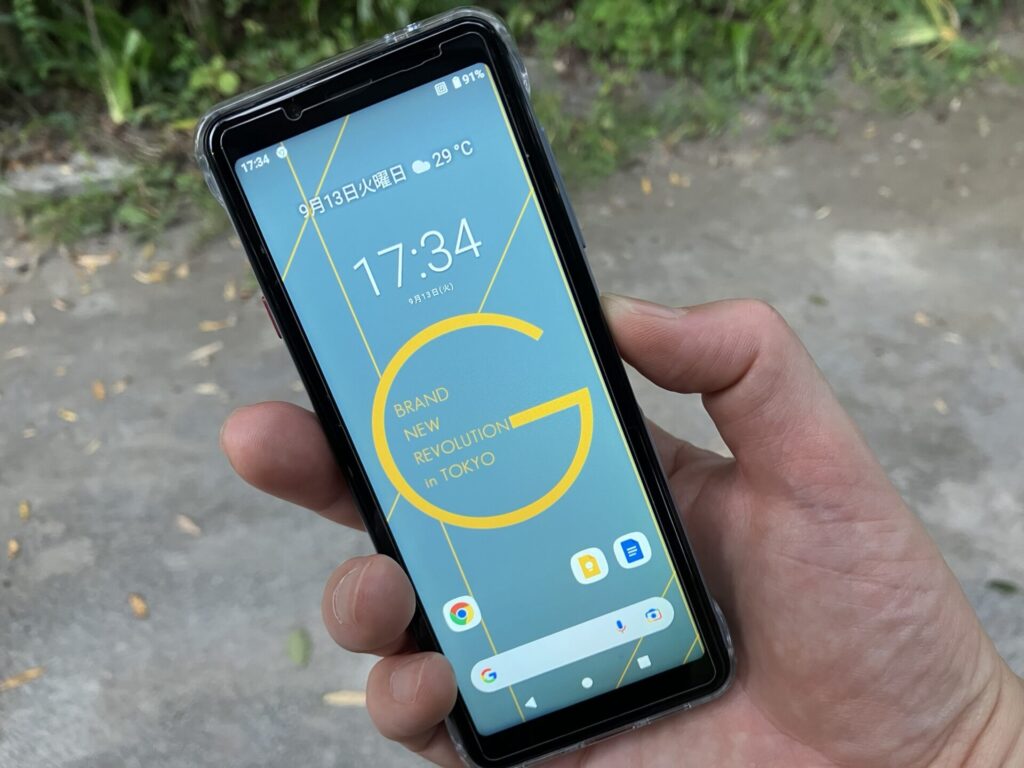
ウォーキングしながらブログや小説を書く「公園がオフィス」というモバイルボヘミアンなA1理論です!
これまで長らくiPhoneSE第一世代でウォーキング中にブログを書いてきましたが、この度、機種変更してiPhoneSE第三世代にしたら、中身(OSなど)は良くなったのですが、機種自体が大きすぎて文字が落ちづらい!というわけでいろいろ調べてみた結果、▼極細なAndroid端末の『Mode1GRIP』というモノを見つけたので買って試してみました!
この記事が文字が打ちやすいスマホを探している方、細長いスマホを探している方、軽いスマホを探している方などの参考になれば幸いです!
最初にこの記事のミニマムなまとめ!
- Mode1GRIPはフリック入力専用スマホとしてめちゃくちゃ使える!
- 携帯ショップの『テルル』で実機が試せるかも
- Amazonや楽天市場で買おう!メルカリにもあるかも!
- 設定は小一時間で終わる!
- サブスマホで文章作成のみで使うならSIM入れなくてもいいかも。僕は入れません!
- 設定アプリやGoogleドキュメントの設定をいろいろいじるとかなりカスタマイズできる!
- 複数のスマホに得意なことをさせよう!
極細Android端末『Mode1GRIP』とは?
その名の通り『握る』ことにフォーカスされて作られたAndroid端末です!縦にめちゃくちゃ細長い上に軽い!ガラケーのさらに打ちやすい版のスマホ、という感じです。公式情報は▼こちら。
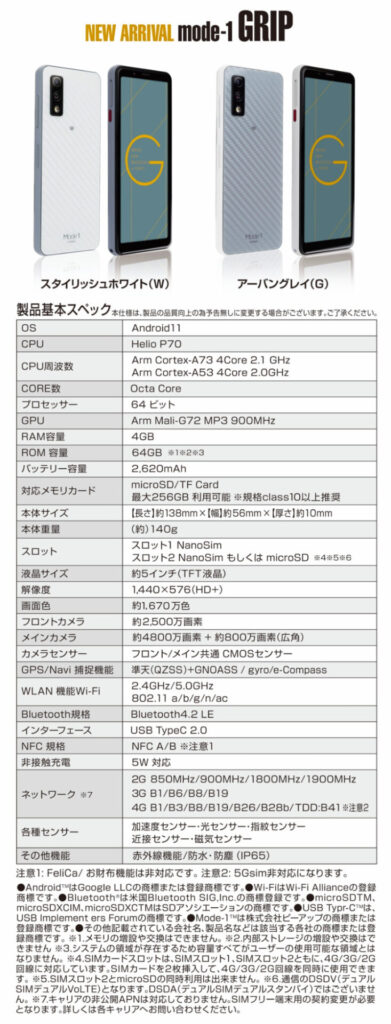
今回の記事のテーマであるスマホ機種本体のサイズは▼以下の通りです。スマホの横幅だけでいうと約56mmと、僕が今まで使っていたiPhoneSE第一世代の58.6mmより細いです!
【高さ】約138mm
【幅】約56mm
【厚さ】約10mm
ちなみに『細いスマホ』の横幅について、今回僕が調べた限りの情報で並べると▼以下の通りになりました!
全スマホ平均 幅72.7mm
Xperia 5 Ⅲ 幅68mm
Xperia 10 III Lite 幅68mm
iPhoneSE第三世代 幅67.3mm(今回、メインスマホとして機種変更!)
楽天ハンド 幅63mm
iPhoneSE第一世代 幅58.6mm(今まで使っていた!)
Mode1GRIP 幅56mm(今回購入!)
今回、「細いスマホ」を求めて何店舗か携帯ショップを回りましたが、店員さんに「細いスマホありますか?」と聞くとXperiaシリーズを勧められました。が、それでも今まで使っていたiPhoneSE第三世代の幅67.3mmより太いですし、実機を触ってもそこそこ太く、それにスマホカバーまでつけると全スマホ平均の幅72.7mmとあまり変わらない感じです。
「握りやすい」という謳い文句の我らが「楽天ハンド」でも幅63mmで、僕が今まで使っていたiPhoneSE第一世代の幅58.6mmよりだいぶ太いです。あと楽天ハンドも楽天モバイルショップで実機をいじりましたが、なんか動きがもっさりしていた感じです。やはり、今回購入した『Mode1GRIP』の幅56mmは飛び抜けて細いです。というか現在は幅が50mm代のスマホがほとんどないです。
僕が『Mode1GRIP』を買おうと思ったきっかけはブログ下書き専用機!
僕はブロガーとしては珍しいほうなのかもしれないのですが、よくスマホでブログ記事の下書きをするんですよね。特に昔から大好きなウォーキングをしながらスマホで下書きしたりします。哲学者のカントや小説家の司馬遼太郎気取りですね。あとは家で布団に寝転びながらスマホで下書きを書くときもあります。
みんなブログがなかなか続かないのは下書きもパソコンでしようとするからだと思います。そもそも文字を入力するのはスマホで楽な姿勢でSNS感覚で書くのが一番楽ですよ、特に下書きは。
最近の僕はブログだけではなくてちょっとした小説もnoteで書いたりしてるので、小説となると余計にスマホのほうが書きやすいです。ブログだとネットでいろいろ調べたり、正確な情報を載せようと努めたりしないといけないので。それに対して小説は最初に『フィクションです』と言ってしまってるのでスラスラ書けて楽です。有料部分も多いですし。
そして僕は今までずっとそのブログの下書きを含め、メインスマホにiPhoneSE第一世代を使ってきましたが、最近はiPhoneSE第一世代を使ってたら途中で固まってきたりして「さすがにそろそろ時代的に限界かな?」と思い、その後継機種であるiPhoneSE第三世代に機種変更したのですが、中身(OSなど)はパワフルになったもののそもそも機体自体が大きくて文字が打ちにくいです。
スマホリングを後ろに付けてみたりキーボードを右寄せにしてみたりしましたが、そもそも今までの第一世代に比べたら機体自体が大きく、重いのでiPhoneSE第一世代を長年使ってきた僕には長文の文字打ちは負担でした。これは多くのiPhoneSE第一世代ユーザーがよくネットの書き込みやTwitterやYoutubeで言ってることで、僕は想定の範囲内でしたが、やっぱり実感して初めて改めて思いますね。そして僕は全然このサイズ感に慣れなかったです。そして寝転びながら仰向けで新しい第三世代をいじってるとウトウトしてたらなんか顔に激突してきそうです。
さらにその翌週はApple社のiPhone発表会で今回からはminiシリーズがなくなったのを僕は改めて確認(事前情報は出ていた)し、とりあえず『Appleは今後、小さいiPhoneを出す気はない』とわかりました。元々小さいiPhone、具体的にはiPhoneSE第一世代やiPhone miniシリーズは世界全体ではあんまり売れておらず、ガラケーに馴染んだ日本人の一部に熱烈なファンがいただけのようです。▼売れ行きもミニマム!w
2022年1〜3月に米国で売れたiPhoneのうち、iPhone 13 miniのシェアはわずか3%だったといいます。
iPhone「mini」ユーザーはどこへ向かうのか
今の時代のスマホはゲームやショート動画視聴がメイン用途の『スマホ大画面時代』なので、僕は「もう小さいスマホはメインスマホとは別でワープロ専用機として探したほうがいいんじゃないか?」と考えるようになりました。
フリック入力が得意な人はモバイルワープロ専用機の購入はありだと思った!
パソコンやスマホのようなデジタル機器で文章を書きまくる人は今は主に3つのデバイス入力方法があると思います。古い順から、
- キーボード入力
- フリック入力
- 音声入力
僕は20歳の頃からキーボード入力で長文を書き続けていますが、未だに独自の「高速人差し指入力」で、タッチタイピング(ブラインドタッチ)が何度練習しても出来ません。。。自己分析するに、おそらく性格的にせっかちすぎて人差し指入力があまりにも高速すぎるからタッチタイピングの練習をしても「高速人さし指入力」に追いつかないんだと思います。そしてキーボード入力はウォーキング中や寝転びながらはできないですし。
そして30代半ばでスマホを持ち、その流れでフリック入力になったので「高速フリック入力」になり、この「高速フリック入力」は友達にもブログ仲間にも仕事仲間にも『いや、A1さん、フリック入力速すぎでしょ!!ww』と驚かれたり、褒められたり、爆笑されたりします。
で、40代半ばになった昨年、勝間和代さんの影響でスマホでの▼音声入力も試行錯誤してみましたが、やっぱり音声入力はフリック入力に比べると誤字が多く、その度にスマホでフリック入力で誤字を直していました。それするくらいなら、僕は最初から高速フリック入力のほうがいいと思いました。
-

-
音声入力&Googleドキュメントでブログ記事作成時間をミニマムに!
現在コインランドリーの待ち時間中に音声入力でブログ作成をしているA1持論です。今回は音声入力& Googleドキュメントという新しい時代のブログ作成について書いていきたいと思います。この記事が ...
続きを見る
最終的にはパソコンで仕上げるので、▼下書き段階が音声入力とフリック入力に分かれるのは二度手間だと今は考えています。
-

-
音声入力&タッチタイピングのマスターで世界最速レベルの文字入力速度を実現しよう!
最近ブログを音声入力で書くことになり、現在は近くの公園に出勤しているA1理論です。今回は音声入力とセットでタッチタイピング(ブラインドタッチ)をマスターするとさらに文字入力が速くなると思ったので、記事 ...
続きを見る
音声入力をオススメしている勝間和代さんは現在、指が悪いらしく(バネ指?ではなかったようですが)、スマホさえもキーボードをBluetoothで接続し『親指シフト』という入力方法で入力しているらしいです。つまり勝間さんは「キーボード入力が得意」で「フリック入力がニガテな人」。なので音声入力で下書きしてキーボード入力で仕上げになる。
僕は逆に「フリック入力が得意」で「キーボード入力が比較的ニガテな人」なので、それなら最初から音声入力を使う必要はなくて、下書きの最初からフリック入力で、スマホの「Googleドキュメント」アプリに入力し、下書きもかなり仕上げた段階でパソコンを開き、Googleドキュメントからワードプレスの編集画面に本文をコピペし(noteの場合はやはりnoteの編集画面)、キーボード入力で最後の仕上げをして記事アップするのが僕はやっぱり最適解になりました。
まぁ僕はブログ記事もいろんなスタイルの記事を書くので、記事によっては調べ物が多い記事とかはパソコンのほうが書きやすいのかもしれませんが、ガーッと書く系の記事はやっぱりスマホで下書きをだいぶ綺麗にしてからパソコンにアップ、が最適解になりました。ウォーキング中なら調べ物もiPhoneでして、『Mode1GRIP』はフリック入力専用機、という感じで、僕はその状態を『モバイル・デュアルデバイス』と呼んでいますw
ちなみにスマホメインでブログを下書きすると椅子に座る時間がミニマムになるので腰痛もミニマムになります。さらにその椅子に座る時間もスタンディングデスクで定期的に立ったり座ったりすることでさらにミニマムにします!▼椅子に座る時間が長いと「寿命が縮む」というクラピカの『エンペラータイム』状態になるので、椅子に座る時間はミニマムに!
-

-
『腰痛ミニマムクエスト』最終章!スタンディングデスク、オフィスチェア、外付けキーボードで在宅作業時の腰への負担をミニマムに!
長年のこたつ机でのパソコン作業により、44歳の現在まで腰痛に苦しみ続けてきたA1理論です! 2年前の2020年からはコロナ禍のリモートワークでさらに腰痛に拍車がかかり、昨年2021年夏からは『腰痛ミニ ...
続きを見る
ただ▲この本の著者は「立ちっぱなしで作業」をオススメしていますが、さすがに数時間立ちっぱなしは疲れるので、立ったり座ったりを定期的に繰り返すといいと思います。
で、「文章入力はスマホがメイン」という僕のブログスタイルでいくと昨今の「スマホの巨大化」の流れは僕にとって逆風で、僕の得意技であるフリック入力が活かし辛くなる。その僕の得意技を活かせるには『フリック入力専用機』を購入する必要があるなと思い、最終的に『Mode1GRIP』に行き着きました。
ちなみに僕は2019年から仕事の業務端末としてAndroid端末を使っていて、2021年春からサブスマホ(というかほぼタブレット状態)でOPPO A73も使っているのでAndroid端末に特に抵抗はなかったです。
携帯ショップ『テルル』で実機を試してAmazonで購入!
いろいろ調べているとこの端末は『テルル』という携帯ショップが元々WiMAXの販促として作った端末とのことで、
「『テルル』の店舗に行くと実機が触れるよ!」
という情報がありました。それを見た瞬間、僕は「え、高田馬場にテルルあるじゃん!」と思ってすぐにテルル高田馬場店へ!
実機を触ってすぐに直感的に「これだ!」って思いましたね。むしろ文章作成だけに限って言えば今まで使っていたiPhoneSE第一世代より細くて軽くて使いやすい!フリック入力専用ワープロ機としては現時点での日本では最適解だと思いました。店員さんが話しかけてきたので少し詳しく教えてもらうと、この機種が出てもう1年くらい経っているのでこの店でもそろそろ在庫がなくなってきているとのことです。
そして家に帰ってAmazonを見ると店舗で買うより安く、Amazonの在庫も残り3台で、いろいろ考えていると残り2台になりました。そんな迷いをブログ仲間に相談すると、ブログ仲間のにゃんすから「そんな値段で躊躇してるの??」と煽られ、ついポチッてしまいました。ついでに▼ガラスフィルムもポチりました。(これは楽天市場のほうが安かったので楽天市場で購入!)
よく考えたら僕は11月1日までauのSIMもあるし、迷ってたところで実機がないともんもんとするだけでした。迷ってる間に売り切れてたかもしれないし、背中を押してくれたにゃんすに感謝です!ちなみに僕が見たときはAmazonのほうが楽天市場より安かったです(14,000円)。メリカリにも備品が時々出品されてて安いですが、僕はこの値段差なら新品のほうがいいかなと思いました。
家に届いたので開封し、設定してみた!
というけで、本体はすぐに家に届き、ガラスフィルムもその翌日に届きました!そしていろいろ落ち着いた2022年9月13日午後、開封し設定してみました!意外と2時間弱くらいで開封して設定できました。以下、twitterのつぶやきメインで開封と設定のもようをお送りします。
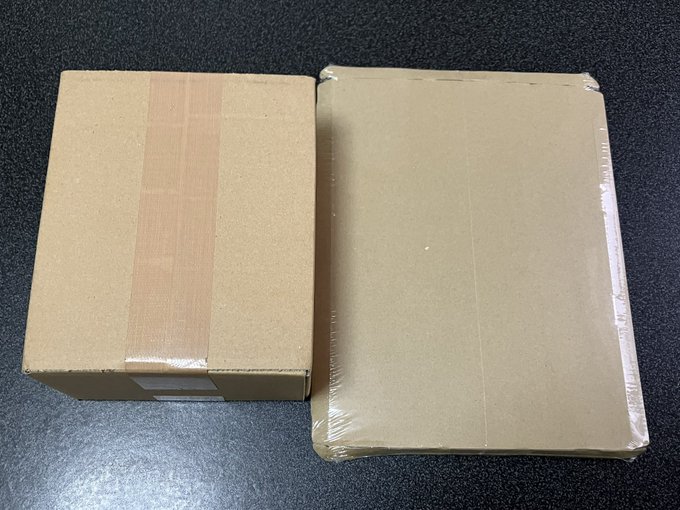
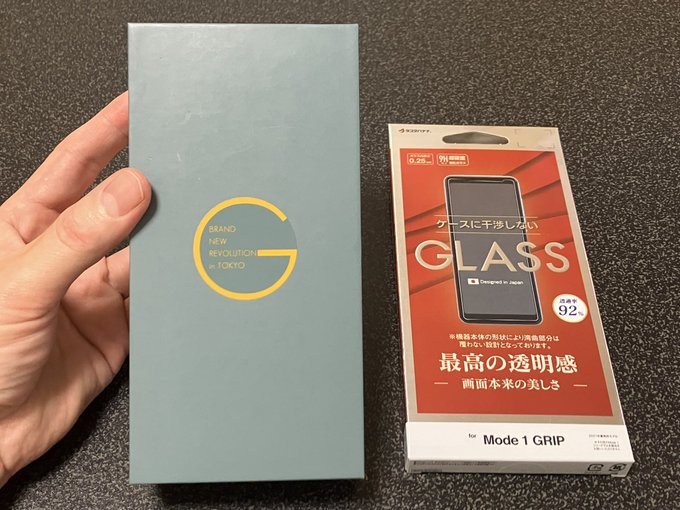
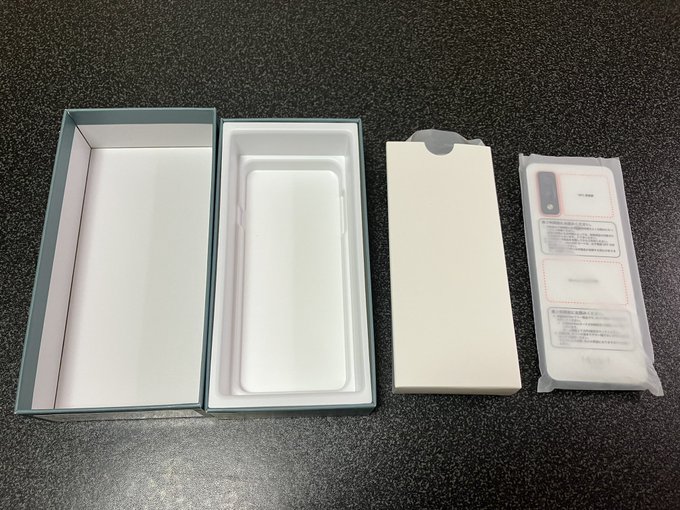

梱包物。 本体、ケース、マニュアル類、充電ケーブル、SIM取り出しピン、充電口のフタなど。 本体を握って見たけどやっぱり細くていいね!


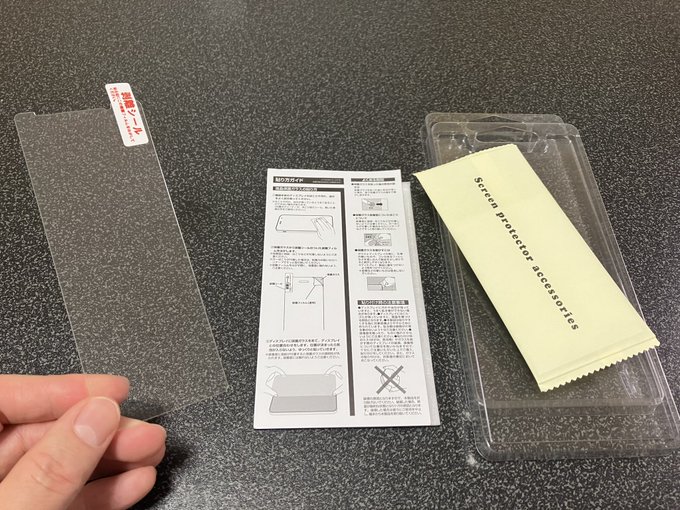

本体をいじるまえにガラスフィルムを貼った! Dust Removerというガラスフィルム付属のシールで汚れをとって貼ってみた。 右下に若干、気泡が入って一度貼り直したけど取れない(笑) まぁ、気にしないことにする!(笑)

Mode1GRIP、ほぼワープロとして利用するのでホーム画面をことごとくシンプルにしてみた。 ChromeとGoogleキープとGoogleドキュメントのみ! そしてこのスクショ画像はGoogleキープでiPhoneと共有してみた! Screenshot (2022/09/13 14:24:48)
そしてGoogleドキュメントは家のWi-Fiにつかながったら同期される! 散歩しながらブログや小説をガーッと書いて、帰宅後に家のWi-FiでGoogleドキュメントを同期してパソコンで仕上げしてアップが可能! それならSIMもいらない! そしてこのつぶやきもGoogleキープで書いてみました。
Mode1GRIP、iPhoneとの相性も意外と良さげで予想以上に使いやすいかも!! 今から充電して、飯食って、そのあとはトライアルでウォーキングしながら小説を書いてみる!
この後、ウォーキング中に公園のベンチでさらにいろいろ設定してみました!
ウォーキング中のベンチでMode1GRIPいじる! SIM入れなくてもGoogleドキュメントやGoogleキープ使えるし、もしインターネット接続したければiPhoneからテザリングすればいいんだな!簡単! Amazon評価でWi-Fi繋がりにくいって書いてる人いたけど少なくとも僕の端末は問題なし!
Mode1GRIPで公園で書いていたブログ記事の続きを今、家で寝転びながら書いた! いやー、これめちゃくちゃ俺のライフスタイルにフィットしてるスマホだわー! そして今、iPhoneSE第三世代でTwitterに書き込んでるけど、やっぱりデカくて文字が打ちにくい(笑) 閲覧するにはいいんだけどねー。
僕の『モバイルワープロ』としての使い方!
公園のベンチでいろいろといじってみて、僕なりの使い方がわかってきました。
ウォーキング中などの屋外での使い方
まず基本的に屋外でもSIMは差し込む必要なしでオフラインでOKですね。理由は僕の「フリック入力専用機」としての使い方だとGoogleドキュメントと、時々Googleキープを使うくらいなので。GoogleドキュメントやGoogleキープはオフラインでも普通に使えるんですね、優秀アプリ過ぎる。で、僕は屋外でも基本的にiPhoneと2台持ちなのでどうしてもネットに繋ぎたい場合はiPhoneからテザリングすればOK!
なので僕の使い方ならGoogleドキュメントのオフラインでブログや小説をガーッと書いたらネット接続してクラウド上のGoogleドキュメントと同期ですね。これは家のWi-Fiでもいいし、iPhoneからのテザリングでもいい。公衆Wi-Fiでもいい。
1つ注意なのはメインスマホにスマホリングをつけている場合は歩いているときはポケットの中での2つのスマホの向きに注意です。おもて面を抱き合わせて収納しておかないとスマホリングがMode1GRIPのおもて面や裏面を割ってしまう場合があります。僕はそれで一度、業務スマホの背面を割ってしまった痛い思いが。。。おもて面を割ってしまうとギャフン過ぎるので僕は必ず▼硬いガラスフィルムを貼っています。カバーも必ずつけています!
家で寝転びながらでの使い方
あとは今まさにそうなのですが、家で寝転びながらこの文章を書いています。機種が軽くて快適過ぎますね。この快適さはiPhoneSE第一世代を超えました。ウトウトして顔に激突しても軽症ですし、Mode1GRIPにはスマホリングも必要ありません。
ブログや小説を書くのに、下書きからスマホまでフルキーボード入力だとそもそもウォーキングしながらとか寝転びながらは書けないし、音声入力だと公園でブツブツ言うのも怪しいし、寝転びながらもなんかしゃべりにくい。そして誤字は結局、フリック入力で修正しないといけない。フリック入力が得意で、しかもウォーキングしながらや寝転びながらブログや小説の下書きをする僕的には神のようなスマホですね。
こんな使い方もありかも!
もしかしたらこんな使い方もありかもです!それは仕事のお昼休みに公園のベンチなどでブログの下書きを書いたり、仕事があまりにも暇すぎる日の「待機時間」などにトイレなどでこっそりブログの下書きを書く。できれば行き帰りの電車の中でもブログの下書きを書く!
有名ブロガーの中には「よくそんな記事を量産できますね!」みたいに言われて天才扱いされている人もいるけど、なんてことはない、仕事の前後や休み時間に下書きしたり、仕事が暇な日の「待機時間」にこっそりスマホで下書きを書いてたりしていますwあ!これはくれぐれも自己責任で!「A1理論が仕事中にブログを書け!」と言っていた!とか言って上司にこの記事を見せたりしないように!w
それとそもそもですが仕事はリモートワークできる仕事を積極的に選んだほうがいいです!それなら通勤時間がなくなり、その時間でウォーキングしたりしながらこのMode1GRIPでブログが書けるので!
『モバイルワープロ』として使う際の小技!
ここからはモバイルワープロとして使ってみてわかったちょっと細かい話を!
Androidの設定アプリの『ディスプレイ』を使いこなす!
まずOSであるAndroidの設定アプリの『ディスプレイ』で細かい設定がかなり使えます!ダークテーマとか、夜間モードとか、明るさの自動調節とか。いろいろ細かく設定すると自分の用途に合わせて使い分けることができます!特に寝転びながら使うときはダークテーマとか夜間モードとかにすると目が疲れません。Googleドキュメントは基本的に白い画面がメインで目が疲れますから。
Googleドキュメントの画面上下にあるアイコンを試しにタップして自分が使いやすいようにカスタマイズ!
あとGoogleドキュメント利用時に画面上下に並んでるツールのアイコンそれぞれにもいろいろ機能があっていじっていると楽しいです!
まず『画面下』のキーボードのすぐ上のアイコン類ですが、自分が好きなツールをカスタマイズして並べることができます。キーボードを浮かせて画面のいろんなところに移動させることも出来ます!
また『画面上』のアイコンはGoogleドキュメントの画面を上から下にスワイプすると画面最上部にいろんなツールのアイコンが出現するのでこれも使いこなせるようになるとかなり文章作成がはかどりますね。
Googleキープでメインスマホやパソコンと情報共有も!
あとGoogleキープで写真やちょっとしたメモなどをメインスマホやパソコン(WindowsやMac)と共有したりして上手く使いましょう!勝間和代さん方式です!パソコン(WindowsやMac)からはGoogleドキュメント同様、Googleのトップページの右上の9つの点ボタンから使うといいでしょう。
『モバイルワープロ』としてカスタマイズしてみた実際の画面!
まだ使い始めて間もないですが、▼以下が僕がMode1GRIPを『モバイルワープロ』としてカスタマイズしてみた実際の画面です!今後僕はまたカスタマイズすると思いますが、一例として参考にしていただければと思います。
特に夜のウォーキングや寝転びながら文章を書く人は『ダークテーマ』が使いやすいのでは?と今は思っています!僕は今まで白い画面のGoogleで文字が見えづらく、太字(ボールド、Bマーク)にして使っていたのですが、そうなるとワードプレスの編集画面に貼り付けるときに「ペースとしてスタイルを合わせる」貼り付け方になり、そうなると見出しとかリストとかやりなおしになっちゃうんですよね。なので『ダークテーマ』がよさげ!
▼全画面で文章を見たモード。iPhoneSE第一世代より縦に長いので文章が長く見渡せます!
▼文章を書いたり編集したりする時のモード。画面上のアイコンはスクロールしていくと消えるので、文字部分はガラケー時代の画面と同じくらい、キーボード部分もガラケーと同じ感じです。ガラケーに15年ほど馴染んだ日本人には使いやすい仕様ですねw
しかしMode1GRIP、これ生産終了しないで欲しいな。。。もしくは生産終了した場合はどこかのメーカーさん、似たような機種を作って下さい!w
スマホは用途ごとに『得意なこと』をやらせるのが最適解!
というわけで、僕はこれで毎日使うスマホは3台になりました!
- メインスマホのiPhoneSE第三世代(ドラクエでいう「勇者」)
- 文章作成用のMode1GRIP(SIMなしでワープロ専用機)
- 動画視聴や読書用のOPPO A73(SIMなしで家の中でWi-Fiタブレットとして利用)
『スマホが多い!』と言われたりもしますが、OPPOはSIMも解約し、家のWi-Fiでしか使わない『タブレット』として機能しています。有機ELディスプレイなので動画はめちゃくちゃ綺麗で大画面です。
そして文章作成用のこのMode1GRIPをメインスマホとして使うにはさすがにパワー不足です。
で、メインスマホはやっぱりiPhoneが神ですね。でも最近のiPhoneにはないTouch ID付きのiPhoneSE第三世代です。パワフルで防水で5G対応になりましたが、文章作成では細いMode1GRIPにはかなわないですし、動画視聴にはOPPO A73にはかないません。ドラクエでいうと『勇者』の立ち位置ですね。
結局、スマホは人間や銀行とかと似てて、複数持っていて用途ごとに『得意なこと』をやらせるのが最適解だと思いました。人間や銀行と同じく、それぞれ得意なことは違いますしね。『適材適所』こそが戦略戦術の基本です!あと機種が複数台あると充電の残りが分散されて『充電切れ』になる可能性がだいぶ下がります!
最後にこの記事のミニマムなまとめ!
最後にこの記事のミニマムなまとめです!
- Mode1GRIPはフリック入力専用スマホとしてめちゃくちゃ使える!
- 携帯ショップの『テルル』で実機が試せるかも
- Amazonや楽天市場で買おう!メルカリにもあるかも!
- 設定は小一時間で終わる!
- サブスマホで文章作成のみで使うならSIM入れなくてもいいかも。僕は入れません!
- 設定アプリやGoogleドキュメントの設定をいろいろいじるとかなりカスタマイズできる!
- 複数のスマホに得意なことをさせよう!
そんな感じです!この記事が皆様の生活でなにかのお役に立てれば幸いです!
2023年1月27日追記:寒い冬にお布団の中でブログ記事を書くのに便利でした!
寝ようかと思ったけど眠れないので、オフトゥンの中で細いスマホでブログ書き書き! ブログ書かないと死んじゃうバカは布団の中でブログ書く!!
オフトゥンの中でブログの下書き完了! 文字がメインの記事なら細いスマホでGoogleドキュメントで書くのがやはり最強だな。 外出時は片手で持って書くけど、寝転びながらだと仰向けで左手でスマホ固定して右手の人差し指でフリック入力したらパソコンより速く入力できて腰痛もなし!iPhoneより軽い!
2023年4月19日追記:ICレコーダーとして活躍中!
▼最近はICレコーダー端末として活躍中です!特に冬場は屋外での長時間の文字入力はつらい。。。
-

-
YouTubeのことばかりを考え続けた1か月間の記録。
タイトルそのままですが、3月中旬~4月中旬のここ1か月間ほど、YouTubeのことばかりを考え続けていたA1理論です! 最初は3月いっぱいくらいで終わらせる予定だったのですが、途中からいろいろ「掴み」 ...
続きを見る
▼先ほど画面が真っ暗になって焦りましたが電源ボタンを10秒ほど長押ししたら無事に再起動できました!
細いスマホAndroid端末『Mode1GRIP』の画面が真っ暗になって電源も切れなくて30分ほど試行錯誤していたけどいろいろググって電源ボタンを10秒ほど押し続けたら再起動して直った! Android端末でなにか不具合で再起動ボタンも押せなくなったときは電源ボタンを10秒ほど押してみて!
2023年5月18日追記:ラスタバナナのガラスフィルムがいつの間にか割れていたので▼こちらの保護フィルムに貼りなおしました!この保護フィルムはガラスではないのですが9Hで肌触りもマットな感じなので今のところ上のラスタバナナのガラスフィルムよりオススメです!
とかいのなみおと収録用の細いスマホも保護フィルムが割れてしまったので楽天で買った9Hの保護フィルムを貼ります! でももしまた割れたら100円ショップのiPhoneSE第一世代の9Hの強化ガラスでいいかなぁ。

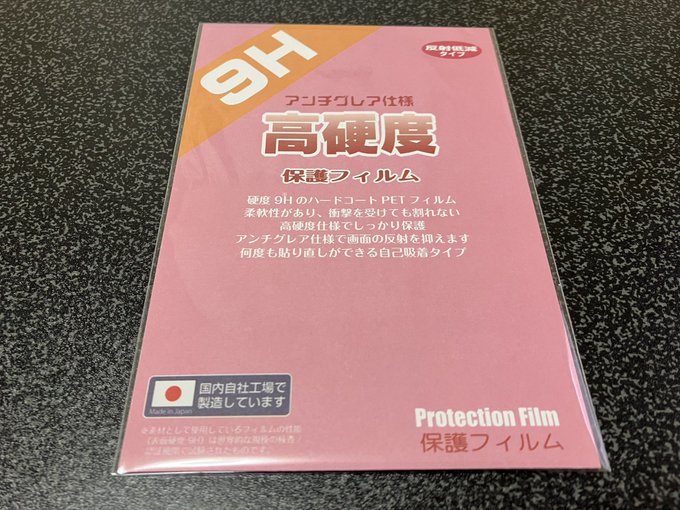

試しにiPhoneSE第一世代の強化ガラスを細いスマホに重ねてみたけどやっぱり微妙に大きいなぁ。 細いスマホの保護フィルム、ニッチなマーケットがあるな。。。

細いスマホの新しい保護フィルムも装着完了! 今までの強化ガラス的っぽいのと違ってマットな肌触りが心地いい! フィルムなので割れなさそう!! これでまた夜中の街中でぶつぶつ怪しい独り言をつぶやき続けられる!!(笑)

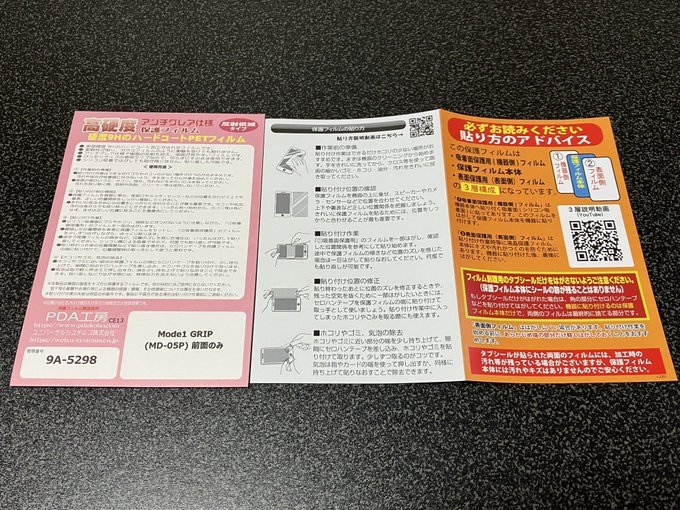
2023年11月7日追記:SDカードを購入しMode1GRIPに挿入しスマホのストレージ容量の拡張に成功!
▼今年の春からYouTube用のICレコーダーとしてほぼ毎日使っていてストレージが足りなくなってきたのでSDカードを購入してストレージ容量を拡張しました!
-

-
持続可能なYouTube長尺動画配信のために大容量データの保存戦略を考えて実行してみた!
ブログがいくらでも書ける、トークもいくらでも収録できる特異体質のA1理論です! でもブログはテキスト(文章)ベースなのでデータ容量が軽く、「データ保存」そのものをあまり考えなくていいのですが、動画、特 ...
続きを見る
2025年8月14日追記:2度の内臓バッテリー膨張を経て手放しました!
▼2024年春に内部バッテリーが膨張したので高田馬場のテルルでバッテリー交換してもらいました!
-

-
細いスマホAndroid端末『Mode1GRIP』の電池パックが膨張したので店頭でバッテリー交換修理!今後の対策はダイソーの三脚!
▼細いスマホAndroid端末『Mode1GRIP』を3rdスマホとして愛用しているA1理論です。 僕の場合は主な用途はICレコーダーアプリでのYouTube収録です。僕の動画はロングトーク動画なので ...
続きを見る
しかしその後、三脚利用で対策したのですが2025年夏にもバッテリーが膨張し、再びテルルに相談に行くももう機種が古くてバッテリー交換対応もしていないとのこと。
なのでいろいろ考えて、現在、YouTube収録はパソコン収録にするか、サブスマホのOPPO収録にするか、新しいスマホを購入するか検討中です!
以下はその記録です!
うーん、、、 また収録用スマホが微妙にバッテリー膨らんできたな。。。 去年ほどではないけど、バッテリー膨張の原因は手で握ってることではなくてシンプルに酷使かな??

パソコン収録で有線のピンマイクを試すも音量が小さく失敗!
池袋でピンマイク購入! 帰宅後、シャワー浴びたら初のピンマイク収録してみる!
ビックカメラで買ったエレコムのクリップマイクとWindowsに最初から入ってるサウンドレコーダーアプリで初収録! でもたぶんいつもより声が小さいかと。 いつもお聴きのみなさん、明日の回の感想、お待ちしてます! もうしばらく理想の収録環境を考え続けます!!
ビックカメラで買ったクリップマイクで収録したYouTube、マイクを口に近づけ過ぎたせいか声が途切れ途切れだな。 でも遠いと声が小さい。 微妙。
▼バッテリー交換に出そうとするも、、、
mode1GRIPの端末内にある音声データをSDカードに移動中。 なんか日付け順に並ばなくてイライラ(笑) 明日はバッテリー膨張の修理に出したい。
2時間ほど近所のスマホショップやパソコンショップなどをウロウロして買い物して帰宅。 結論はmode1GRIPはバッテリー交換出来ないので破棄。 収録はとりあえずOPPOで続けながらパソコン収録を試し続けたい!
いくつかのスマホショップやPCショップ回って店員さんにこのバッテリー膨張したmode1GRIP見せたらどの店員さんも 『出来るだけ早めに破棄すべき!』 と言われた(笑) 山手線で爆発事故あったから余計だな(笑) そもそもスマホで音声収録してるのがおかしくてパソコン収録に切り替えたい。
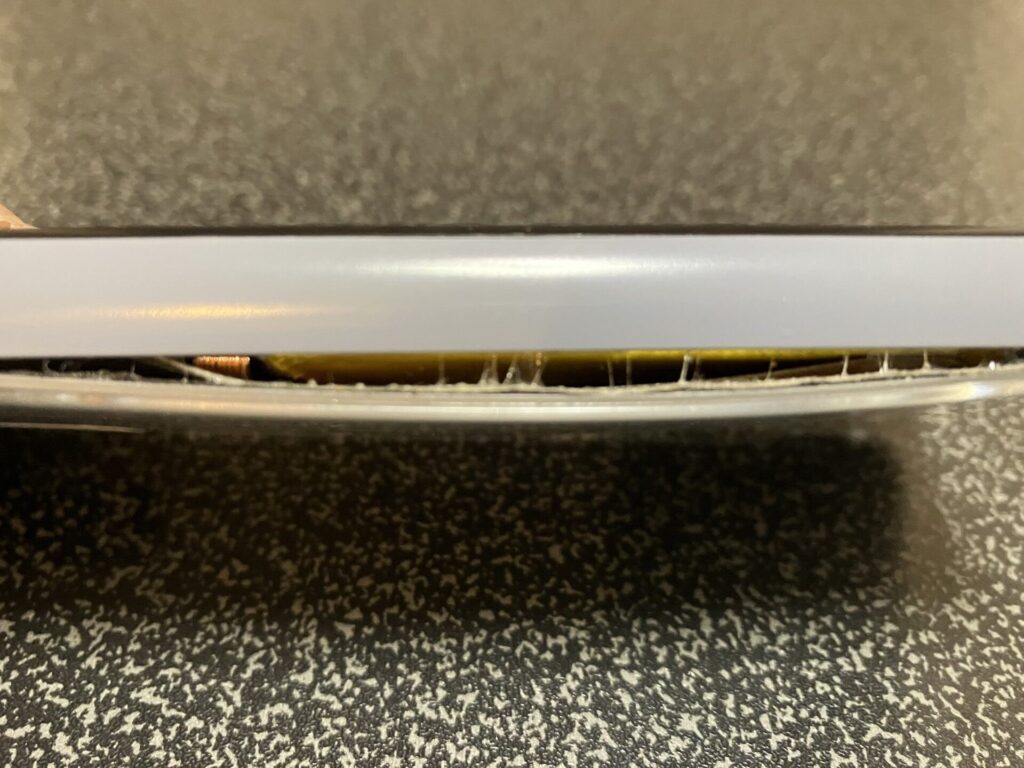
2年ほどまえにAmazonで購入した怪しい中華製のコンデンサーマイクでWindows11のサウンドレコーダーを試す。 やっぱり声が小さいのとそもそもコンデンサーマイクじゃなくてピンマイクのほうがロング収録には向いてる。 まぁAmazonサクラチェッカーでサクラ認定されたマイクだしな。

ピンマイクを購入! サクラチェッカーもクリア!
2年半ほど使ったmode1GRIPとお別れします。 原因はバッテリーの膨張で2回目。 もう修理にも出せない。 元々ハードに使う機種ではなかった。 毎日2時間収録に耐えられる機種ではなかった。。。

GoogleIDをログアウト。 ログアウトしても画面は同じなんだな。 楽天IDもログアウト。
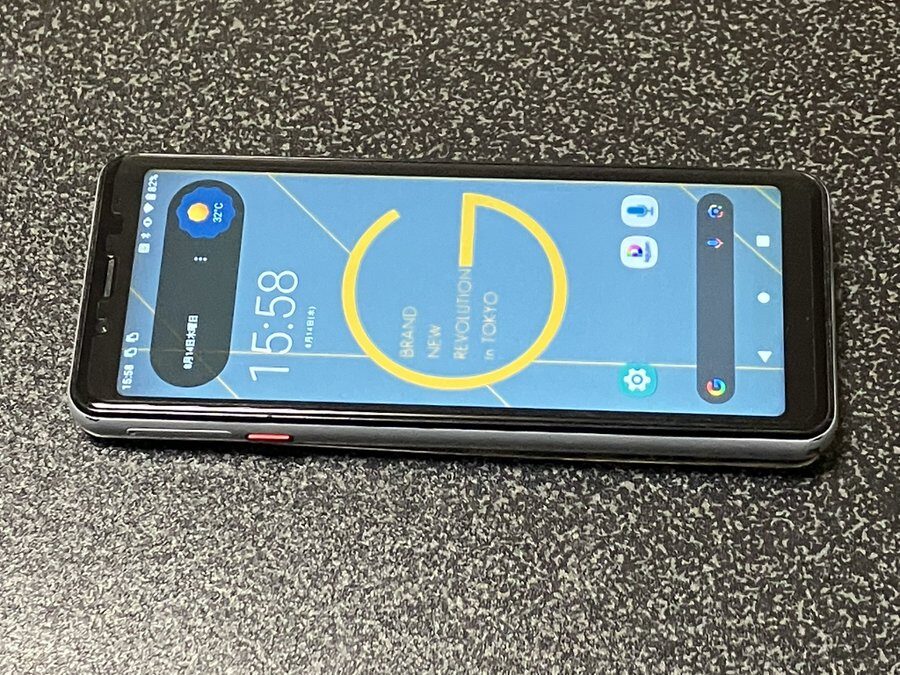
カバー外したら背面がめっちゃ膨れてきた(笑) 早急に破棄だな(笑)

お店なう。 GoogleIDは抜いたけど端末初期化出来てなかったのでお店の人に言われて初期化。 30分〜1時間待ちとのこと。
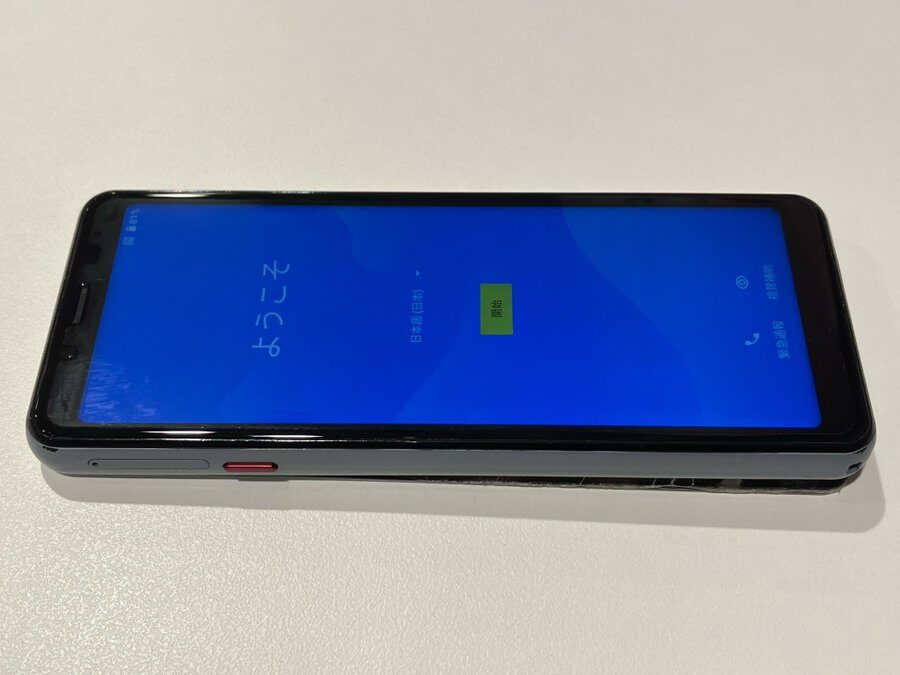
初めてのスマホ廃棄。 docomoショップにて。 1時間ほど待ったので次回は電話で来店予約してから行こうと思った。 ヨドバシでも回収してるっぽい。 自治体の回収ボックスでもいいのかもしれないけどdocomoショップならこういう破棄書類ももらえました。
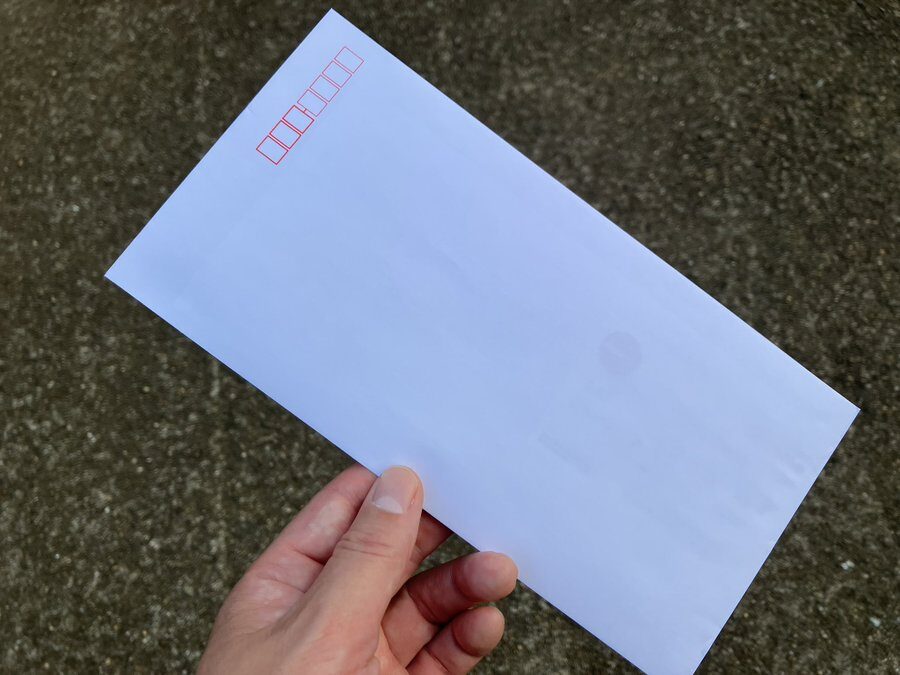
とりあえず、スマホのバッテリー膨張でバーンしなくて良かった(笑)